Koristite emote, geste i još mnogo toga uz avatar u aplikaciji Microsoft Teams
Animirajte avatar s emotikonima da biste prenijeli svoje osjećaje i emocije u sastancima aplikacije Teams. Avatarima možete uspostaviti bolje emocionalne veze sa sudionicima sastanka bez uključivanja kamere.
Avatar reakcije i geste
Odaberite kontekstne emote iz skupa poznatih emotikona i pogledajte animaciju avatara istim emotikonima i gestama. Kada odaberete React 
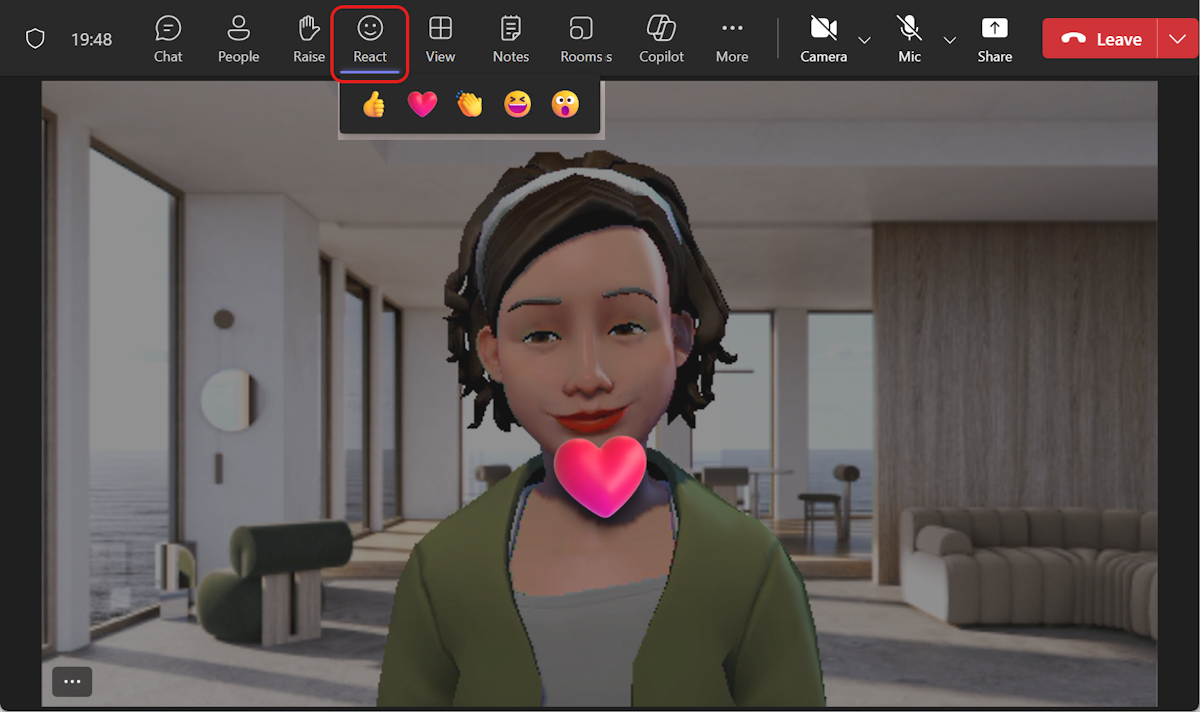
Više reakcija avatara možete pronaći tako da odaberete Dodatne akcije 


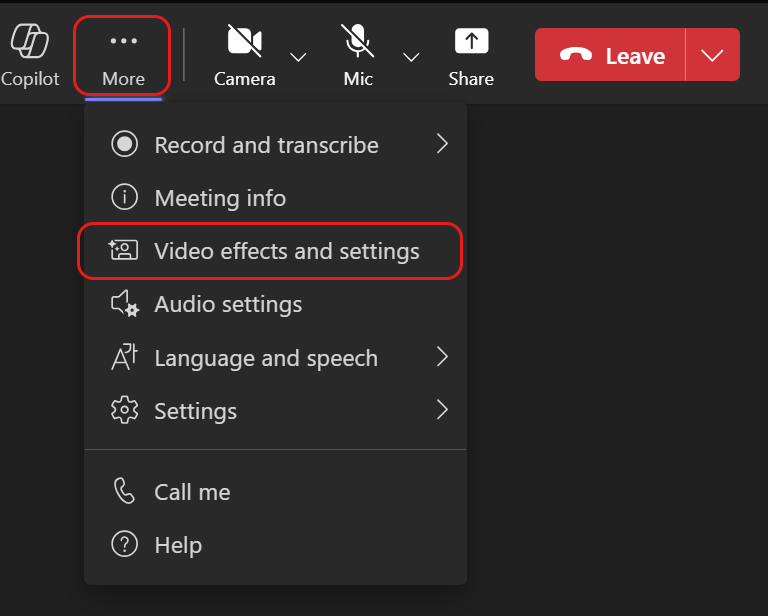
Brzo pronađite željenu reakciju koja će se prikazati u trenutku u odjeljku Sve reakcije. Prikvačite često korištene reakcije avatara na vrh tako da zadržite pokazivač iznad reakcije i odaberete Prikvači 
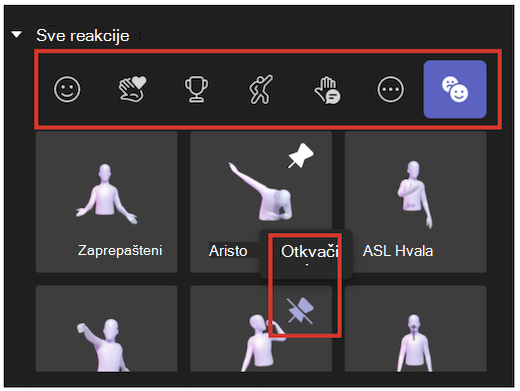
Savjet: Da biste brzo pristupili omiljenim reakcijama, istodobno možete prikvačiti najviše pet emotikona. Ako je popis najčešćih reakcija pun, otkvačite neke trenutne emote prije prikvačivanje novih reakcija na vrh popisa Sve reakcije.
Avatar raspoloženja, pozadine i mogućnosti kamere
Postavite kutove pozadine, raspoloženja i kamere avatara. U kontrolama sastanka u aplikaciji Teams odaberite Dodatne akcije 

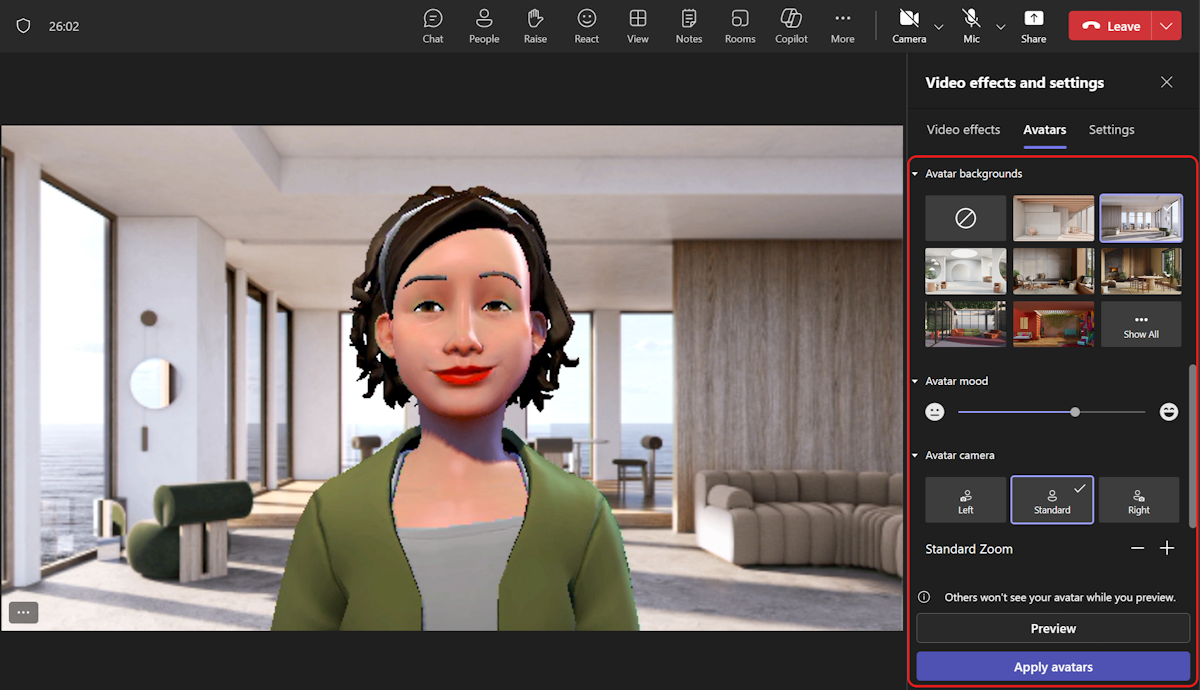
Pozadine
Odaberite pozadinu avatara u pozadini avatara. Uključi
Raspoloženja
Prilagodite izraz lica avatara pomoću klizača avatara za raspoloženje.
Kamera
Pod mogućnošću Avatar kamera odaberite kut kamere za avatar. Avatar možete i zumirati (+) ismanjite (-).










